Dans cet article ressource/outil on va voir ce qu’est la mise à l’échelle de définition et comment elle permet redimensionner les définitions numériques. Je vous mets aussi un à disposition un calculateur, et on va voir en détail quelles sont les formules et comment elles fonctionnent.
Allez en avant Guingamp !
D’autres outils sur : le crop factor (distance focale équivalente et ouverture équivalente) , la distance hyperfocale & la profondeur de champ, le time lapse, les angles de champ et de champ de vision, l’impression photo en haute qualité, l’agrandissement d’un objectif photo, la taille de fichier, combien de photos pour une photo sans clignements d’yeux, le tarif photo, l’exposition photo et le temps de pose pour une photo sans flou de bougé.
- Calculateur de mise à l’échelle de définition
- Comment utiliser le calculateur de mise à l’échelle de définition ?
- Calculateur de pourcentage de l’échelle de définition
- Comment utiliser le calculateur de pourcentage de l’échelle de définition ?
- Mise à l’échelle de la définition et impact sur la résolution
- Formules pour mettre à l’échelle ou redimensionner une définition
- Échelles de définition d’affichage standard dans les jeux, les images et les vidéos
- Comment calculer un rapport d’échelle entre deux définitions ?
- Conclusion
Calculateur de mise à l’échelle de définition
Rappel : définition et résolution
La résolution est une densité de pixels, souvent exprimée en PPI (Pixels Per Inch), donc un nombre de pixels par rapport à une longueur.
La définition est le nombre total de pixels.
Comment utiliser le calculateur de mise à l’échelle de définition ?
- Saisissez la largeur et la hauteur originale de votre image, par exemple si c’est 1920 x 1080, vous allez saisir « 1920 » dans le champ « Largeur de la définition » et « 1080 » dans le champ « Hauteur de la définition ».
- Saisissez le pourcentage par lequel vous souhaitez mettre à l’échelle la définition de votre image, si c’est par exemple 25 %, vous allez entrer « 25 » dans « Redimensionnement de l’échelle en % ».
Remarque
Si vous souhaitez réduire la définition de votre image, le pourcentage sera inférieur à 100, pour augmenter la définition de votre image, le pourcentage sera supérieur à 100.
La calculatrice affichera alors les valeurs mises à l’échelle, par exemple, en mettant à l’échelle la définition de 1920×1080 par 25 %, on obtient 960×540.
Fonctionnalité supplémentaire
Vous pouvez mesurer la taille physique d’impression de votre définition mise à l’échelle en saisissant la densité de pixels (résolution) en PPI (pixels par pouce) dans le champ « Densité de pixel (en PPI) » .
Calculateur de pourcentage de l’échelle de définition
Comment utiliser le calculateur de pourcentage de l’échelle de définition ?
Pour calculer le pourcentage d’échelle de définition :
- La définition originale de votre image,
- Puis saisissez votre définition mise à l’échelle de cette même image.
Par exemple, si vous souhaitez connaître le pourcentage d’échelle de la définition 1440p par rapport à 1080p :
- vous allez saisir 1920×1080 dans la définition d’origine, donc « 1920 » dans le champ « Largeur de la définition (en pixels) » et « 1080 » dans le champ « Hauteur de la définition (en pixels) »,
- puis entrer 2560×1440 dans la définition mise à l’échelle, donc « 2560 » dans le champ « Largeur de la définition mise à l’échelle (en pixels) » et « 1440 » dans le champ « Hauteur de la définition mise à l’échelle (en pixels) ».
Vous obtiendrez une échelle en pourcentage de 177,8 %.
Fonctionnalité supplémentaire
Vous pouvez mesurer la taille physique d’impression de votre définition mise à l’échelle en saisissant la densité de pixels (résolution) en PPI (pixels par pouce) dans le champ « Densité de pixel (en PPI) ».
Mise à l’échelle de la définition et impact sur la résolution
La mise à l’échelle de la définition consiste à redimensionner une définition pour transformer la façon dont elle est affichée sur les pixels de l’écran.
- Lorsqu’elle est réduite, la définition d’affichage occupe plus de pixels pour chaque objet affiché, ce qui donne un affichage « zoomé » .
- Et lorsqu’elle est augmentée, la définition d’affichage prend moins de pixels pour chaque objet affiché, ce qui donne un affichage « dézoomé ».
La mise à l’échelle de la définition de l’image fonctionne de manière inverse à la mise à l’échelle de la résolution. Pour une même taille d’affichage :
- Lorsqu’on réduit l’échelle de la définition de l’image, ses pixels se rapproches, ce qui rend l’image plus nette et réduit sa taille. (Alors que si on réduit la résolution, les pixels sont plus espacés, on réduit la qualité)
- Et lorsqu’on augmente l’échelle de la définition de l’image, ses pixels s’étendent, ce qui rend l’image floue ou pixellisée et augmente sa taille. (Alors que si on augmente la résolution, les pixels sont plus rapproché, on augmente la qualité)
Pour mieux comprendre on peut prendre l’exemple des jeux vidéo.
Si vous ne touchez aucun réglage, votre jeux vidéo fonctionne par défaut en plein écran, on peut :
- Réduire la définition d’affichage pour augmenter les performances du jeu, mais au détriment de la qualité visuelle (vu que l’affichage reste adapté à la taille de l’écran, les pixels sont moins concentrés la résolution diminue) ;
- Ou augmenter la définition d’affichage pour améliorer la qualité visuelle, mais au détriment des performances (vu que l’affichage reste adapté à la taille de l’écran, les pixels sont plus concentrés la résolution augmente).
Par exemple, si vous avez un écran qui a une définition native de 2560×1440. Vous pouvez réduire la définition de rendu de votre jeu à 1920×1080 pour bénéficier d’une augmentation significative des performances.
En contrepartie vous devrez probablement, augmenter la netteté et utiliser l’anticrénelage pour améliorer l’expérience visuelle de votre jeu.
Si je prends l’exemple avec une photo sur Photoshop :
Je pars d’une photo avec une définition de 1920 x 1080 et une résolution de 72 PPI, l’affichage est adapté à l’écran
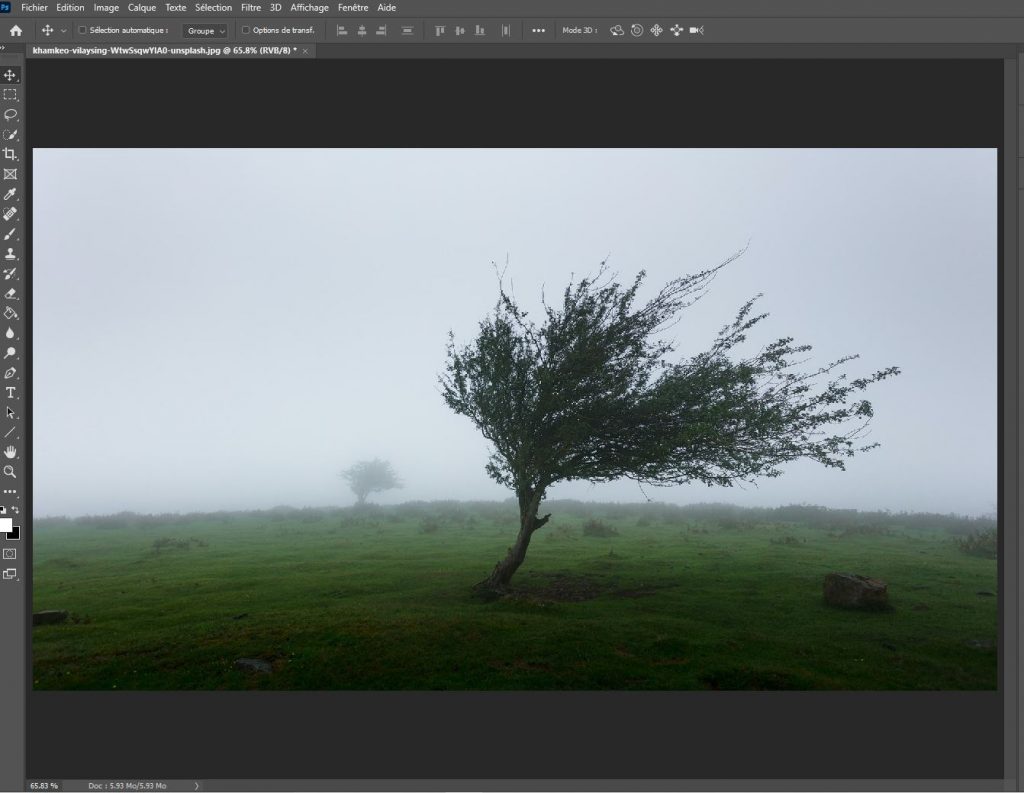
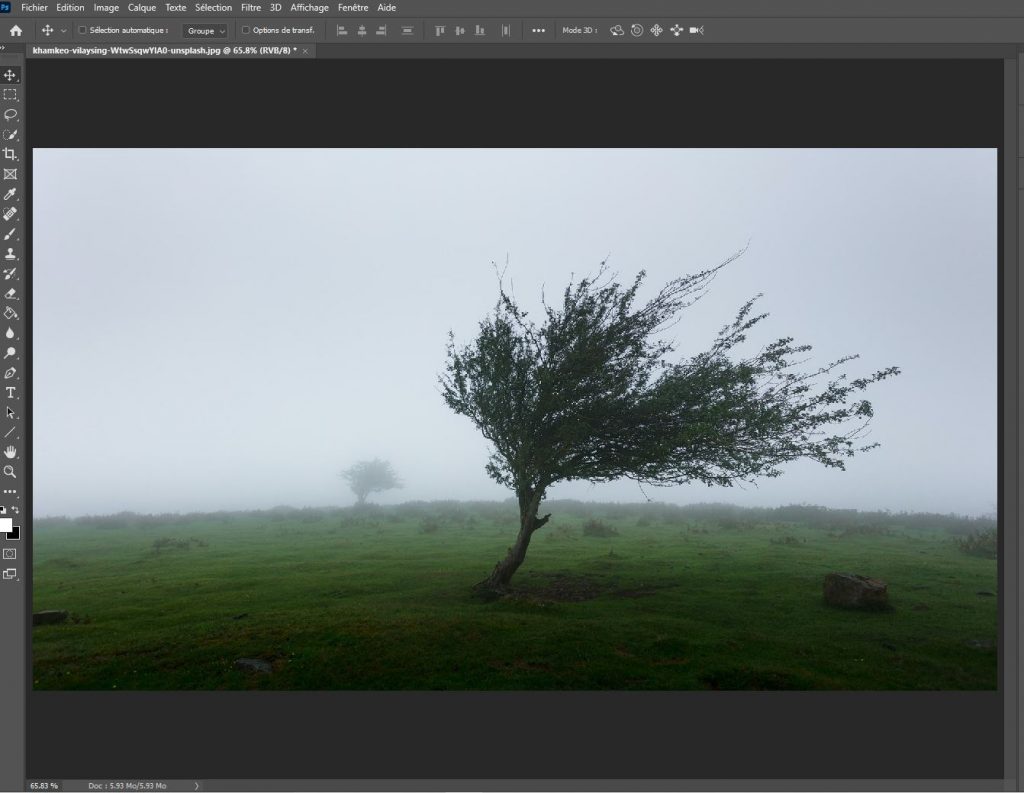
Puis je passe la définition à 1280×853 en conservant la résolution de 72 PPI, donc je n’adapte pas l’affichage de la photo, visuellement elle est plus petite, on ne constate pas de perte de qualité.
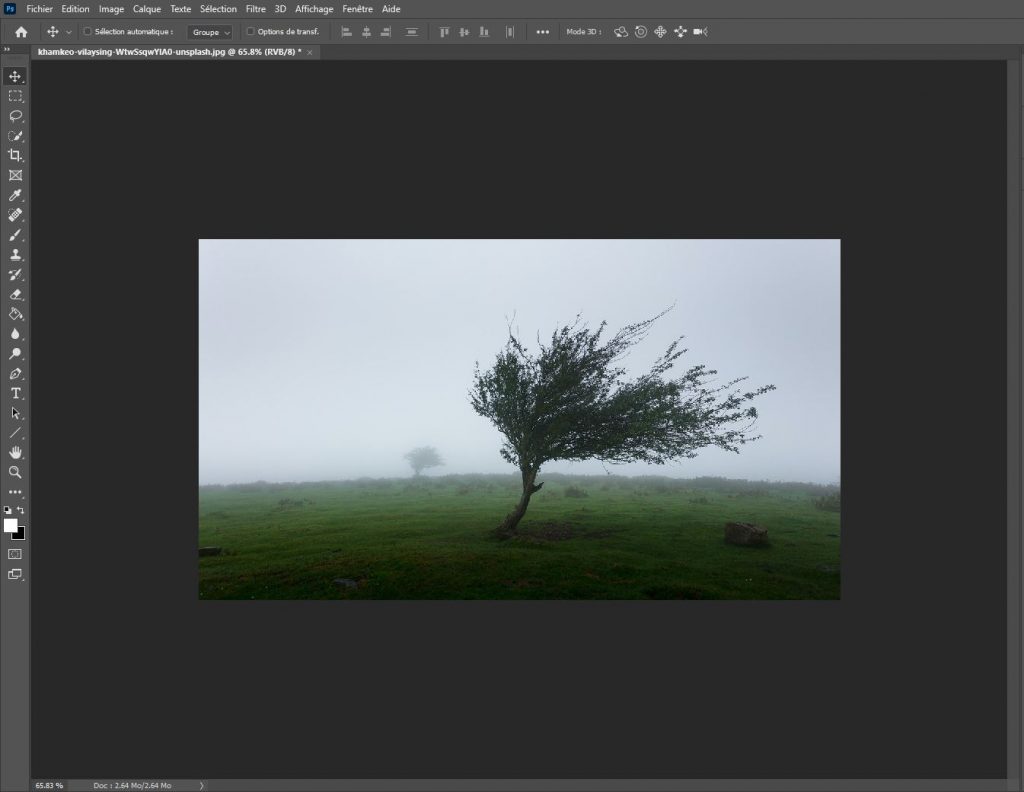
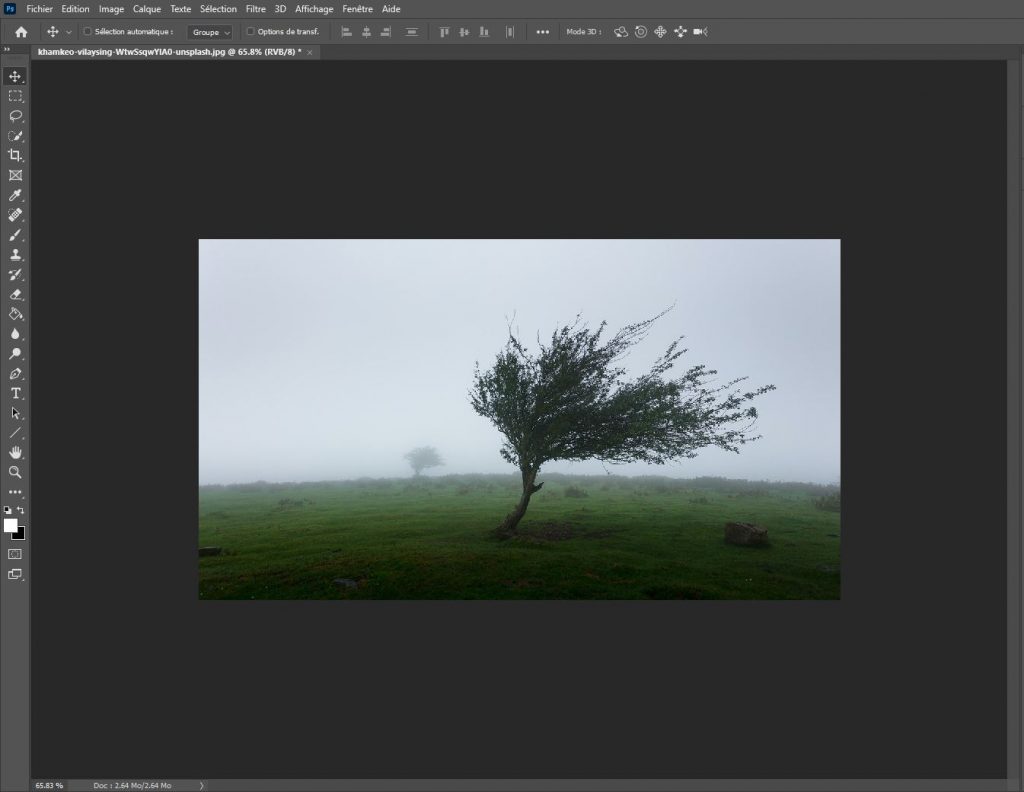
Puis je passe la définition à 720×405 en conservant la résolution de 72 PPI, donc je n’adapte toujours pas l’affichage de la photo, visuellement elle est encore plus petite, on ne constate pas de perte de qualité.
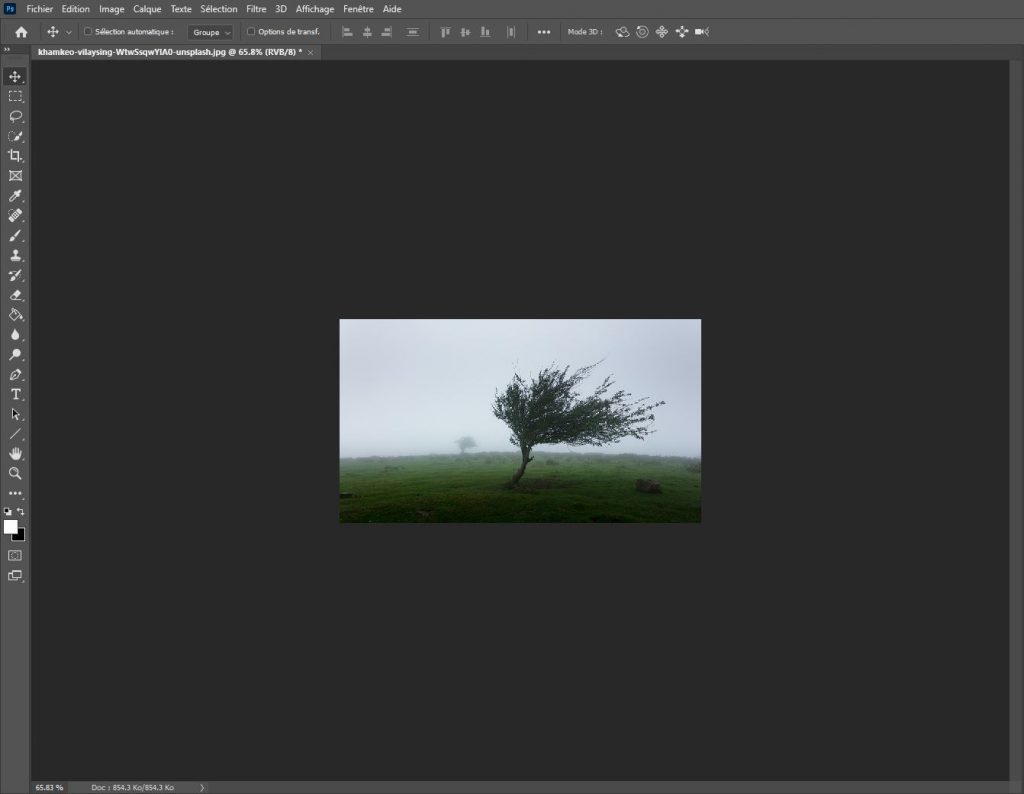
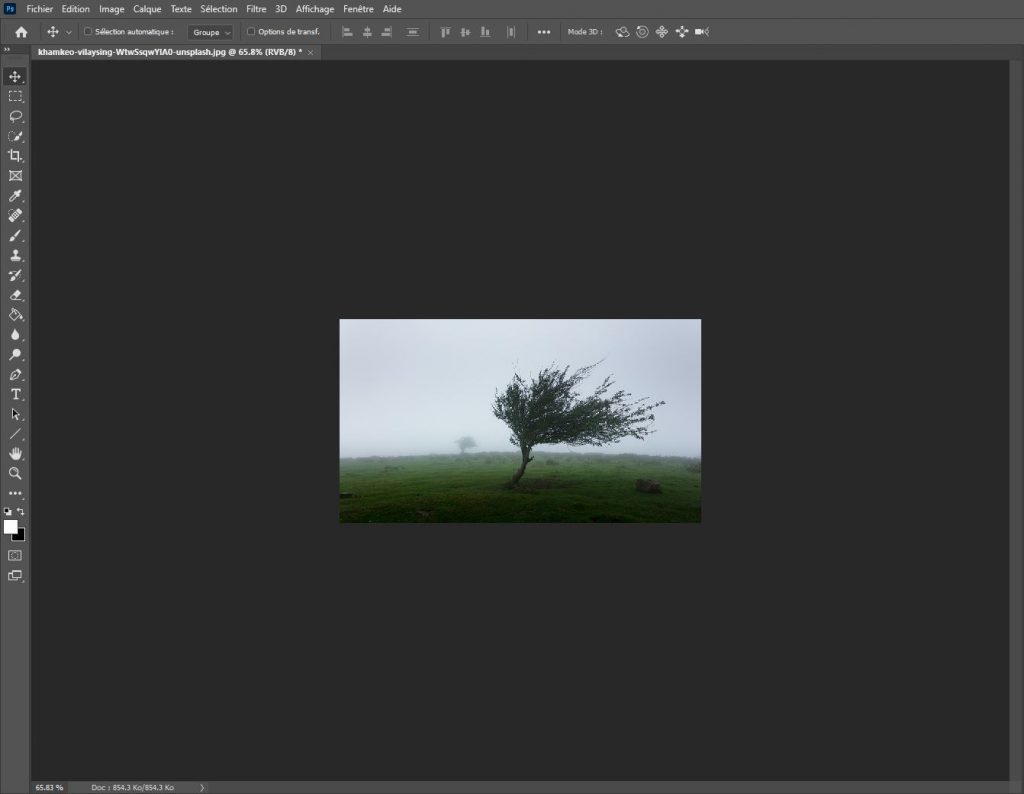
Maintenant j’adapte l’affichage des photos à chaque fois.
J’adapte la photo avec une définition à 1280×853, la résolution chute car les pixels sont plus espacés, on perd en densité. On constate une légère perte de qualité.
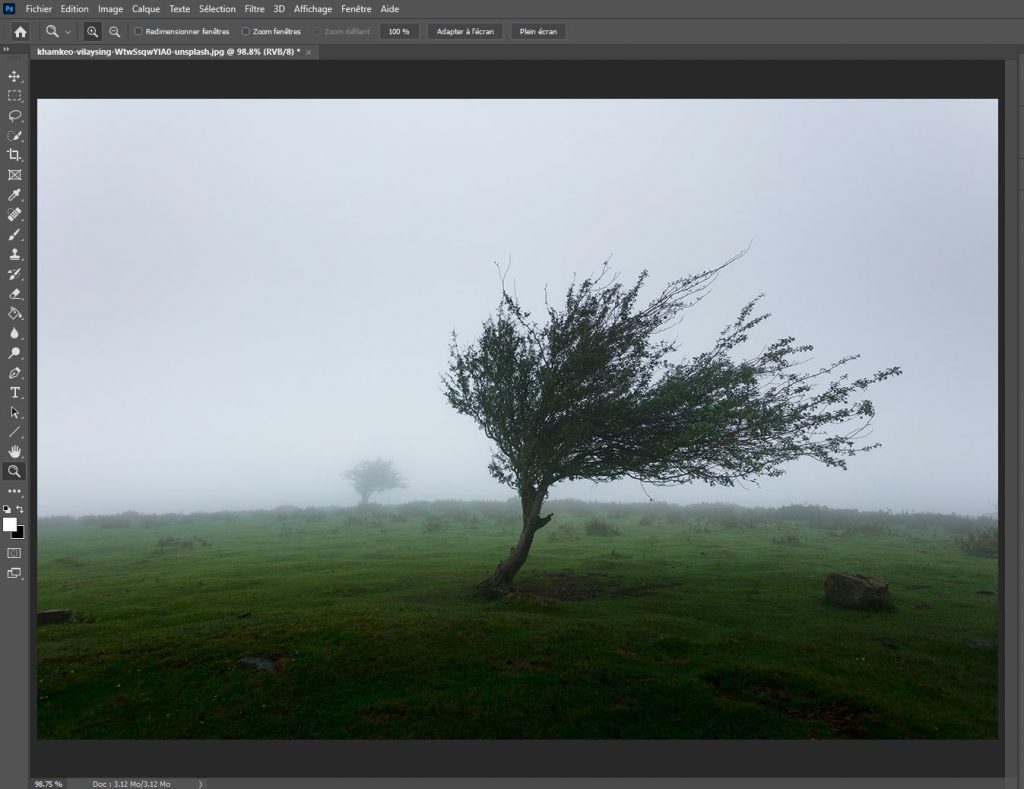
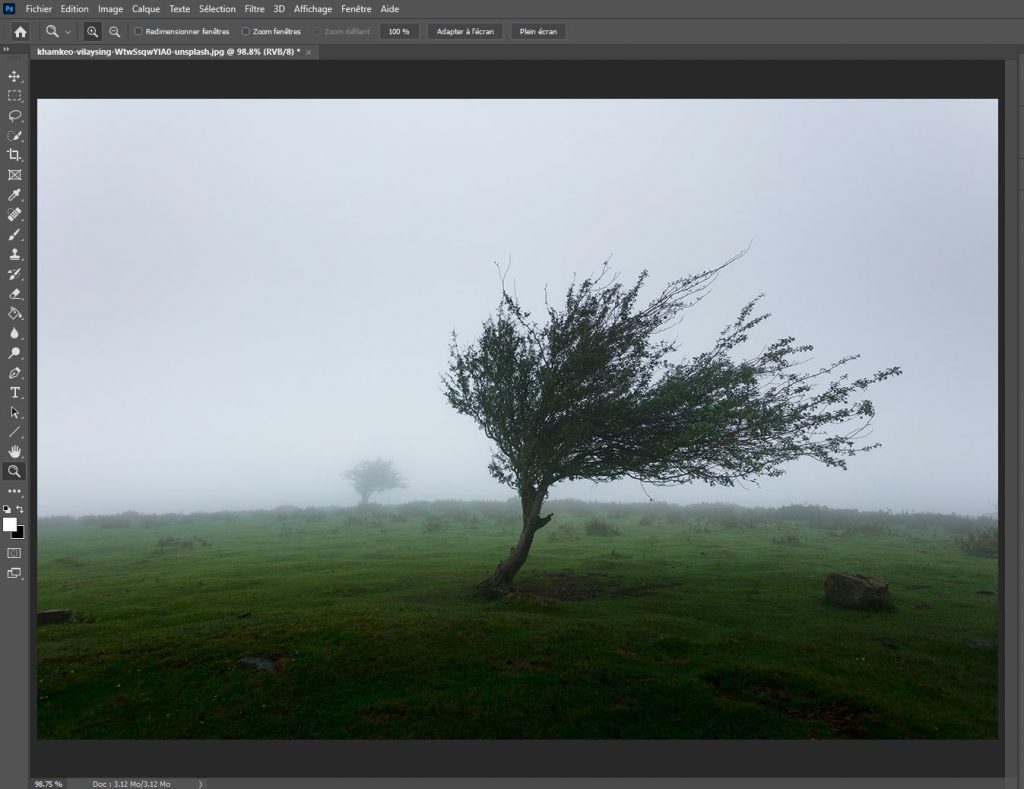
J’adapte la photo avec une définition à 720×405, la résolution chute (encore plus) car les pixels sont (encore plus) plus espacés, on perd (encore plus) en densité. On constate une perte de qualité plus importante.
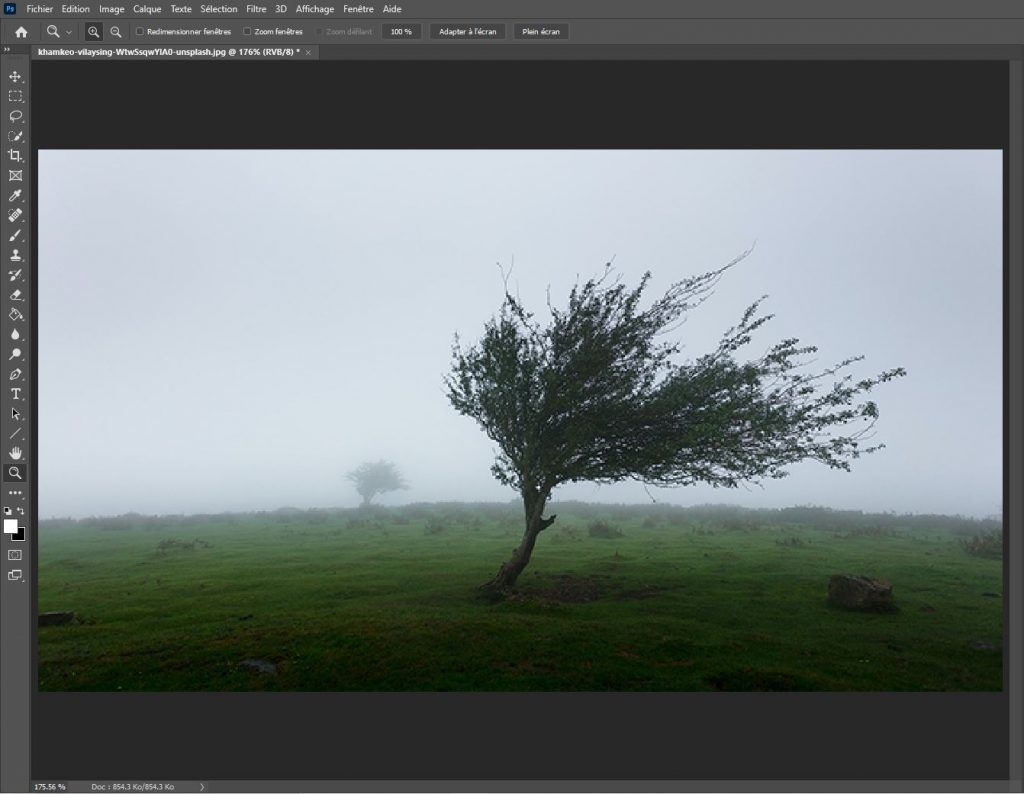
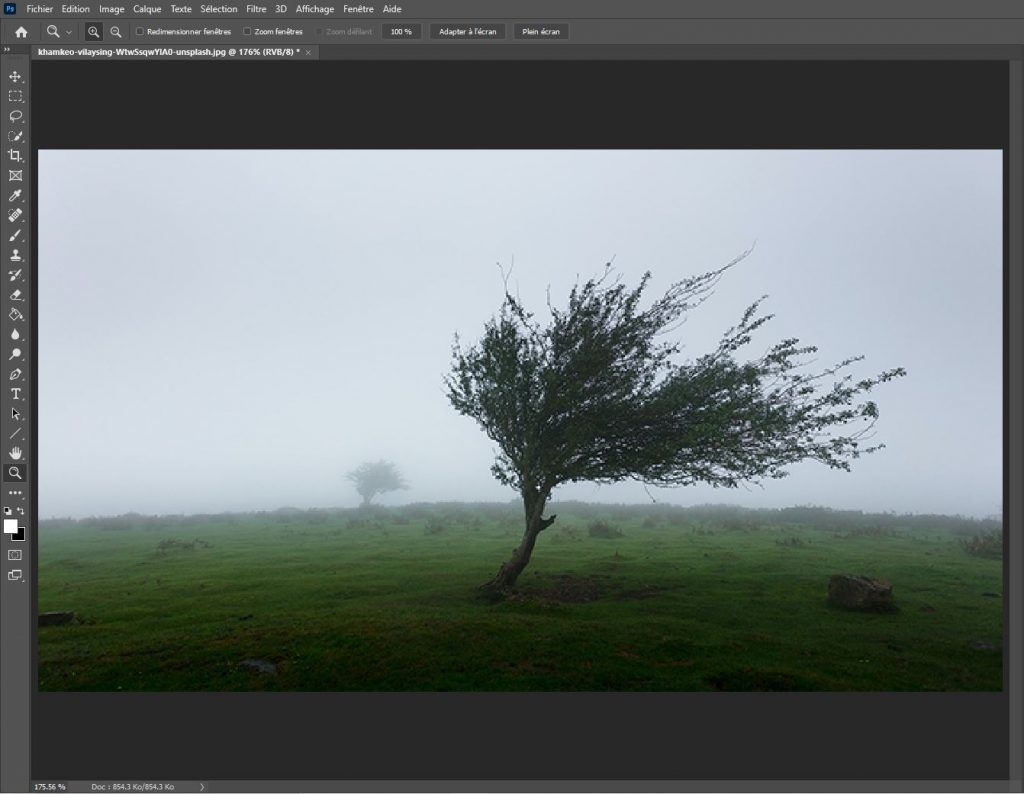
Formules pour mettre à l’échelle ou redimensionner une définition
J’ai utilisé les formules suivantes pour mettre à l’échelle les définitions et calculer les rapport de mise à l’échelle.


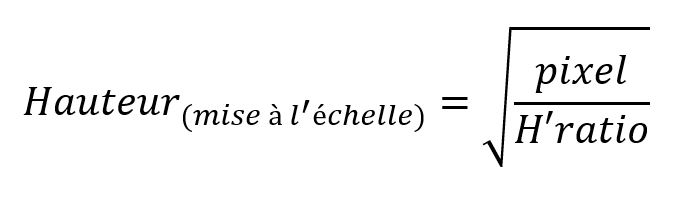
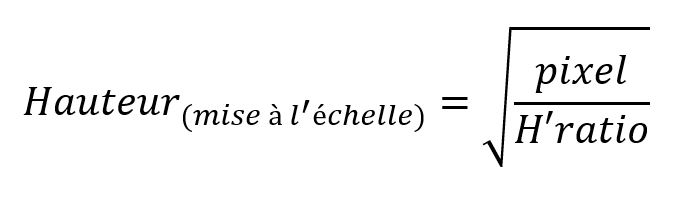
Où :
- Pixel est le nombre total de pixels (soit la définition) ;
- L’ratio est le rapport obtenu en divisant la hauteur de la photo par sa largeur ;
- H’ratio est le rapport obtenu en divisant la largeur de la photo par sa hauteur.
Voici comment utiliser la formule pour mettre à l’échelle une définition en pourcentage :
1-On va d’abord calculer le nombre de pixels total (=définition) en multipliant la largeur par la hauteur de la photo d’origine.
2-Puis on va mettre la définition à l’échelle en la multipliant par la valeur d’échelle.
La formule est :
Définition (mise à l’échelle) = largeur de l’image × hauteur de l’image × échelle / 100
où :
- Échelle est le la valeur pour augmenter ou diminuer la définition.
Par exemple, si nous voulons réduire la définition de 1440p à 50 % :
1-Nous devons d’abord trouver le nombre de pixels total d’une définition de 1440p.
Ce qui donne : pixel = 2560 × 1440 = 3 686 400 pixels au total
Puis appliquer l’échelle de 50 %.
3 686 400 × 50 / 100 = 1 843 200 pixels au total après application de la réduction
2-Divisez la hauteur de la définition par sa largeur pour trouver le L’ratio et sa largeur par sa hauteur pour trouver le H’ratio.
- L’ratio = hauteur / largeur
- H’ratio = largeur / hauteur
Par exemple, en utilisant les valeurs d’une définition de 1440p, on obtient :
- L’ratio = 1440 / 2560 = 0,5625
- H’ratio = 2560 / 1440 = 1,7778
3-Divisez le pixel par les rapports et prenez la racine carrée du résultat pour trouver votre définition à l’échelle. Bref, appliquez ces formules :


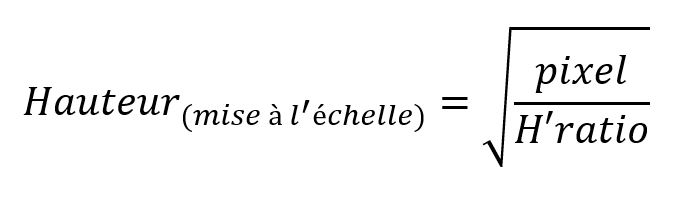
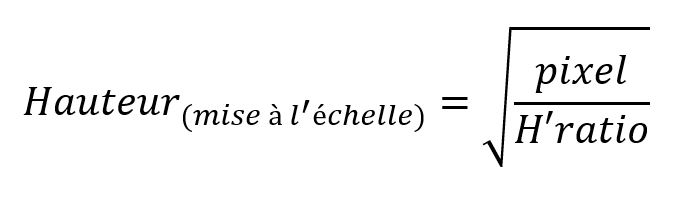
Ce qui donne :
Largeur(mise à l’échelle)
- = √(184320 %,5625)
- = 1810 pixels de large remis à l’échelle
Hauteur(mise à l’échelle)
=√(1843200/1,7778)- = 1018 pixels de large remis à l’échelle
Échelles de définition d’affichage standard dans les jeux, les images et les vidéos
Vous trouverez ci-dessous un tableau présentant quelques échelles de définition standard pour les jeux, les images et les vidéos :
| Nom de la définition | Définition | Ratio d’aspect |
|---|---|---|
| MMS | 128 × 96 | 4 : 3 |
| Webcam | 176 × 144 | 11 : 9 |
| QVGA | 320 × 240 | 4 : 3 |
| nHD | 640 × 360 | 16 : 9 |
| VGA | 640 × 480 | 4 : 3 |
| WGA | 800 × 480 | 5 : 3 |
| FWVGA | 854 × 480 | 16 : 9 |
| NTSC | 720 × 480 | 3 : 2 |
| PAL | 768 × 576 | 4 : 3 |
| SVGA | 800 × 600 | 4 : 3 |
| WSVGA | 1024 × 600 | 17 : 10 |
| XGA | 1024 × 768 | 4 : 3 |
| HD | 1280 × 720 | 16 : 9 |
| WXGA | 1280 × 768 | 5 : 3 |
| WXGA | 1280 × 800 | 16 : 10 |
| UVGA | 1280 × 960 | 4 : 3 |
| SXGA | 1280 × 1024 | 5 : 4 |
| HD | 1366 × 768 | 16 : 9 |
| SXGA+ | 1400 × 1050 | 4 : 3 |
| WXGA+ | 1440 × 900 | 16 : 10 |
| HD+ | 1600 × 900 | 16 : 9 |
| UXGA | 1600 × 1200 | 4 : 3 |
| WSXGA+ | 1680 × 1050 | 16 : 10 |
| FHD | 1920 × 1080 | 16 : 9 |
| WUXGA | 1920 × 1200 | 16 : 10 |
| QWXGA | 2048 × 1152 | 16 : 9 |
| WQHD | 2560 × 1440 | 16 : 9 |
| WQXGA | 2560 × 1600 | 16 : 10 |
| 4K UHD | 3840 × 2160 | 16 : 9 |
| 4K | 4096 × 2160 | 17 : 9 |
| 8K UHD | 7680 × 4320 | 16 : 9 |
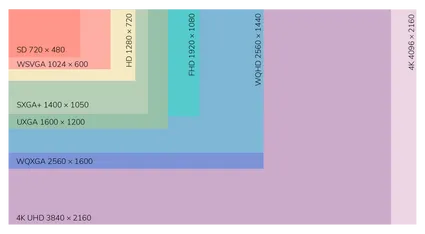
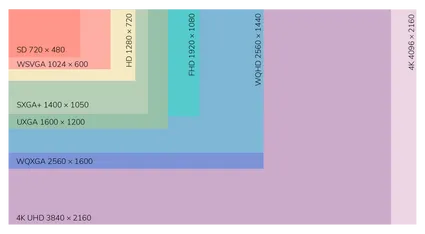
Comment calculer un rapport d’échelle entre deux définitions ?
Pour calculer l’échelle de définition de l’image : vous devez diviser la définition finale par la définition d’origine.
Par exemple si votre image est en 1080p et que vous voulez calculer le rapport avec une définition en 1440 p, vous allez faire :
(2560×1440) / (1920×1080) = 2 073 600 / 3 686 400 = 1.77777777778
On multiplie par 100 (pour avoir un pourcentage) et on arrondi, ce qui donne : 177,78 %.
Ainsi la résolution de 1440p est représente un agrandissement de 177,78 % par rapport à la résolution 1080p.
Conclusion
On arrive à la fin de cet article ressource outil sur les agrandissements et réduction de définition. J’espère que ça vous servira et que les différents calculateurs vous permettront de faire vos petits tests et de mieux comprendre comment tout ça fonctionne.
Moi je vous laisse ici à vos calculs et je vous dis à bientôt sur les internets MONDIAUX !
J’ai aussi une chaîne YouTube !

travail tres utile, merci.
Au plaisir d’avoir pu vous aider.